レイアウト確認モードで帳票の出力イメージのプレビューが表示できます。
ここでは、以下のようにフレームパーティションを配置してプレビューでレイアウトを確認する例を説明します。
制御頭書き(1)パーティション(CH1)
明細(DE)パーティション(5個指定する)
制御脚書き(1)パーティション(CF1)
制御頭書き(3)パーティション(CH3)
明細(DE)パーティション(2個指定する)
制御脚書き(1)パーティション(CF1)
[編集モード]-[レイアウト作成]-[レイアウト確認]を選択します。
[追加]ボタンをクリックします。
出力情報からプレビューするフレームパーティションを選択します。
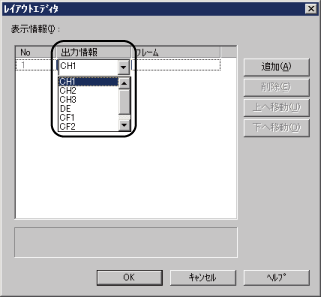
3.および4.の操作を繰り返して、プレビューするフレームパーティションを追加します。
[OK]ボタンをクリックします。
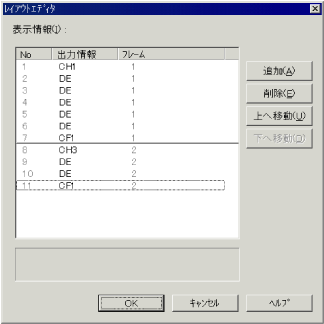
注意
プレビューは1ページ単位で行います。プレビューするフレームパーティションが追加された結果、1ページでプレビューできない場合は、「フレーム」に「表示できません」と表示されます。
印刷後に改ページする指定のフレームパーティションの後にフレームパーティションを追加しても、追加したフレームパーティションはプレビューできません。
ポイント
プレビューするフレームが別のフレームとリンクされているとき、以下の場合に改フレームされます。
フレームパーティションの下端の位置が、フレームの下端の位置を超える場合
フレームパーティションの下端の位置が、固定パーティションの制御脚書きパーティション(CF)の上端の位置を超える場合
出力情報で「改フレーム」を選択した場合
印刷後に改フレームする指定のあるフレームパーティションの後に、フレームパーティションが追加された場合
⇒帳票様式定義画面に戻り、帳票の出力イメージのプレビューができます。
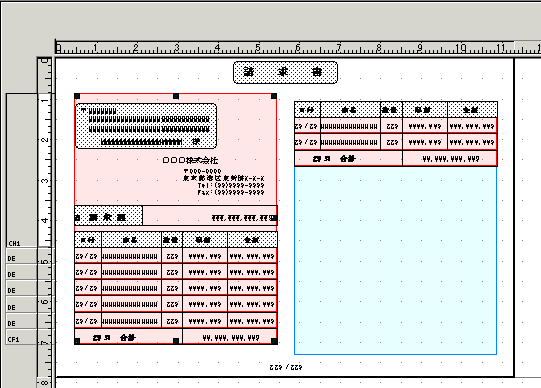
注意
プレビューした後にレイアウト編集(標準)モードにして項目などを編集した場合、プレビューにも反映されます。ただし、フレームのリンクの設定を変更した場合は、レイアウトエディタ画面でプレビューするフレームパーティションを指定しなおしてください。
プレビューの結果と、実際の出力結果は異なる場合があります。
ポイント
固定パーティションは、ページ内固定位置に表示されます。
プレビューを表示して、オーバレイ罫線・枠が編集できるので、オーバレイ罫線・枠の位置を調整することができます。
プレビューを表示して、集団印刷を指定することができます。詳細については、デザイナヘルプを参照してください。